كيف اعرف حجم الرامات في جهازي وهل ضروري زيادتها
 |
| كيف اعرف حجم الرامات في جهازي وهل ضروري زيادتها |
ذاكرة الوصول العشوائي أو الرامات جزء مهم جدًا من جميع الأجهزة التقنية والأدوات الإلكترونية. كل ما هو يعمل بنظام تشغيل، يحتوي بداخل أمعائه على شريحة من الرامات، حتى وإن كانت بحجم عقلة الإصبع أو أصغر أو أكبر قليلاً من ذلك. أجهزة الكمبيوتر والهواتف الذكية والحواسيب اللوحية والساعات الذكية، بل وحتى أجهزة الراوتر تحتوي بداخلها على شرائح رامات، ما يجعله جزء مهم جدًا من أي جهاز ومن الضروري إدارته وترقيته كلما كان الأمر ممكنًا. من هذا المنطلق، سنحاول في هذا الدليل أن نجيب على سؤال كيف اعرف حجم الرامات في جهازي الشخصي، والمقصد هنا أجهزة الكمبيوتر المكتبية أو المحمولة، وكيف تعرف أنك في حاجة لزيادتها إذا لزم الأمر.
كيف اعرف حجم الرامات في جهازي
يعتقد معظم المستخدمين أنهم في حاجة لترقية المعالج المركزي أو كارت الشاشة من أجل تشغيل الألعاب بسرعة أعلى أو القدرة على التعامل بشكل أفضل مع برامج وتطبيقات العمل الاحترافية مثل برامج التصميم الجرافيكي والمونتاج، غافلين تمامًا عن الدور الرئيسي الذي تلعبه ذاكرة الوصول العشوائي وكيف تؤثر بشكل فعال في الأداء العام لجهاز الكمبيوتر. فإذا كنت تشعر ببطء شديد في الجهاز أثناء ممارسة بعض الألعاب أو تأخير زمني طويل في عمليات الرندرة أو تحرير الفيديو على الرغم من أن جهاز الكمبيوتر لديك يحتوي على مواصفات جيدة، فربما هذا يعكس حقيقة عدم امتلاكك الحجم الكافي من الرامات داخل جهازك.
في هذا السياق، قد يتطور لدى بعض المستخدمين أسئلة بديهية ويحتاجون لإجابة عليها، مثل كيف أعرف جهازي كم بوصة أو كيفية تقليل استهلاك الرام وحل مشكلة امتلاءها أو كيف اعرف حجم الرامات في جهازي. وفي حال اتخذت قرارك بشراء رامات إضافية، فما هي طريقة معرفة نوع الرام التي يدعمها حاسوبك. لقد حاولنا الإجابة على معظم هذه الأسئلة في مقالات سابقة. اليوم، يتمحور دليلنا حول إجابة سؤال كيف اعرف حجم الرامات في جهازي بعدة طرق مختلفة في حال لم تكن على دراية بالطرق التي تسمح لك بمعرفة مواصفات جهاز الكمبيوتر بالكامل.
█ ما هي الرامات
قبل الإجابة على سؤال كيف اعرف حجم الرامات في جهازي دعونا نوضح باختصار بسيط ما هي الرامات أو ذاكرة الوصول العشوائي. الرامات أو RAM هي عبارة عن شريحة إلكترونية متصلة باللوحة الأم، عادةً ما تكون قريبة جدًا من المعالج المركزي. فعندما ينتهي المعالج المركزي من تنفيذ بعض العمليات، يقوم بالاحتفاظ بنتائج هذه العمليات في ذاكرة الرامات. وبالتالي، عندما يحتاج نظام التشغيل لهذه النتائج، يكون من السهل على المعالج المركزي طلب نتائج العمليات من الرامات مباشرةً دون أن يضطر إلى تنفيذ نفس المهام مرارًا وتكرارًا.
كلما اتضح للمعالج المركزي أن هناك وفرة أو مساحة إضافية من الرامات على اللوحة الأم، كلما قرر تخزين المزيد من نتائج العمليات عليها. هذه الطريقة في نظام عمل الكمبيوتر تعزز من الإنتاجية وتختصر الكثير من الوقت وتزيد من فعالية تجربة المستخدم. ربما أنك لاحظت بنفسك أن هناك بعض البرامج التي تفتح أسرع في المرة الثانية مقارنةً بالفترة الزمنية التي استغرقتها عندما حاولت فتحها في المرة الأولى. هذا لأنه عندما حاولت فتح البرنامج في المرة ثانية، كانت هناك بعض البيانات التي تم الانتهاء بالفعل من العمل عليها خلال عملية فتح البرنامج في المرة الأولى. ومن ثم، فإن تخزين نتائج العمليات في الرامات أكثر أهمية وأفضل كثيرًا من أن يضطر المعالج المركزي لتنفيذ نفس المهام مرارًا وتكرارًا. وهذه هي طبيعة عمل نظام التشغيل في جميع الأجهزة التقنية والإلكترونية.
لذلك، كلما كانت لديك وفرة أكبر في الرامات، كلما كان ذلك أفضل بالتأكيد. قد لا تحتاج لها اليوم، وقد لا تحتاج لها غدًا، ولكن حتمًا سيأتي يومًا تحتاج فيه إلى المساحة الأكبر من الرامات اللازمة لتيسير أعمالك بشكل ملائم. الألعاب والبرامج وتصفح الويب، جميعها مهام متعطشة للموارد وتتطلب مقدار كبير من الرامات. يمكنك دائمًا عرض الإطارات ومقاييس الاستهلاك داخل الألعاب أو على سطح المكتب باستخدام الأدوات الافتراضية في ويندوز. ليس من المستغرب أن يواجه بعض المستخدمين مشكلة تأخر اقلاع الكمبيوتر على ويندوز، خاصة إذا كان لديهم عدد كبير من البرامج التي تعمل في الخلفية بعد مرحلة التمهيد وبمجرد بدء تشغيل الكمبيوتر.
فمن الممكن أن يكون السبب الحقيقي وراء مشكلة عنق الزجاجة في جهازك هي الرامات فقط، وهي السبب أنك لا تستمتع بأداء جيد داخل الألعاب أو برامج العمل على الرغم من إنك تمتلك معالج مركزي جيد وكارت شاشة ممتاز. لذلك، ليس من الضروري الإجابة على سؤال كيف اعرف حجم الرامات في جهازي فحسب، ولكن أيضًا من الضروري معرفة حجم الرامات الكافِ والمناسب لتلبية احتياجاتك، لأن العجز في حجم الرامات سيجعلك تخوش تجربة استخدام بائسة وستواجه تأخير وتباطؤ وتلعثم وتقطيع في كل ما تقوم به على جهاز الكمبيوتر، حتى أبسط المهام قد تبدو وكأنها تستغرق الدهر كله من أجل تنفيذها. قد لا تكون المشكلة حرجة للغاية في حالتك، ولكن من المهم أيضًا مراقبتها. والآن بعد أن أوضحنا أهمية الرام، دعونا نجيب على سؤال كيف اعرف حجم الرامات في جهازي انطلاقًا من الفقرة القادمة.
█ كيف اعرف حجم الرامات في جهازي
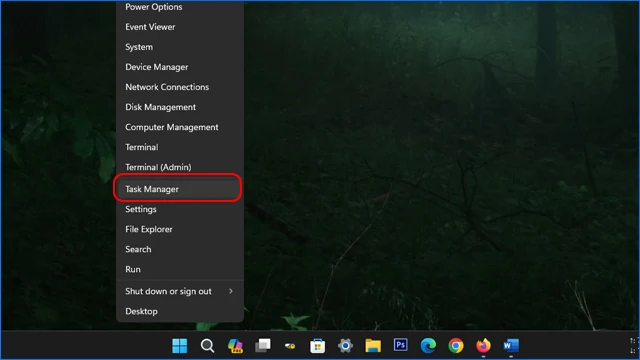 |
| طريقة معرفة مساحة الرام في الكمبيوتر |
دعونا الآن نستعرض لكم خطوات الإجابة على سؤال كيف اعرف حجم الرامات في جهازي. هناك أكثر من طريقة واحدة لمعرفة حجم الرامات في الكمبيوتر. أسهل وأسرع طريقة من خلال مدير المهام “Task Manager” ولكننا سنوضح أيضًا طرق أخرى في حال كنت غير قادر على فتح مدير المهام، على الرغم من أن عدم القدرة على فتح مدير المهام على ويندوز هو دليل قاطع على أن لديك على الكمبيوتر فيروسات. ولكن حتى لا ننسحب بعيدًا عن موضوعنا الرئيسي، قم بفتح مدير المهام عن طريق النقر بزر الفأرة الأيمن (كليك يمين) فوق شريط المهام واختر “Task Manager”. بدلاً من ذلك يمكنك النقر بزر الفأرة الأيمن فوق شعر الويندوز واختيار “Task Manager”. طريقة أخرى هي النقر فوق اختصار Ctrl + Alt + Del ثم اختيار “Task Manager” من القائمة.
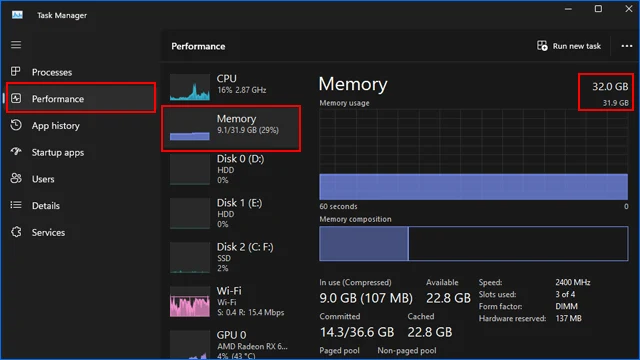 |
| معرفة حجم ومواصفات الرامات في الكمبيوتر |
بعد فتح مدير المهام، انتقل إلى علامة تبويب “Performance” من على اليسار، ثم انقر فوق خانة “Memory” من على يمين الشاشة. يمكنك حينها معرفة حجم الرامات في جهازك بسعة الجيجابايت. إذا نظرت إلى خانة “Memory” تحديدًا ستتمكن من معرفة مساحة الرام المستخدمة أو التي يتم استهلاكها على نظامك في ذلك الوقت بالتحديد. فعلى سبيل المثال، إذا نظرت إلى صورة المثال السابق، سوف تلاحظ أن مساحة الرام المستخدمة هي 8.9GB من أصل 32GB. ولكن إذا لاحظت أن لديك عجز في مساحة الرام المتاحة للاستخدام، فهذا مؤشر قوي على سبب بطء جهاز الكمبيوتر لديك. على سبيل المثال، إذا افترضنا أنك تمتلك رامات بسعة 16GB، ولكن مساحة الرام المستخدمة لديك داخل الألعاب أو برامج المونتاج أو التصميم أو تصفح الويب ترتفع إلى 15.6GB. هذا يعني أنك في أشد الحاجة إلى زيادة الرامات في جهازك. وسنحاول أن نتطرق في نهاية هذا المقال لإجابة سؤال كيفية تركيب الرام في الكمبيوتر بطريقة صحيحة.
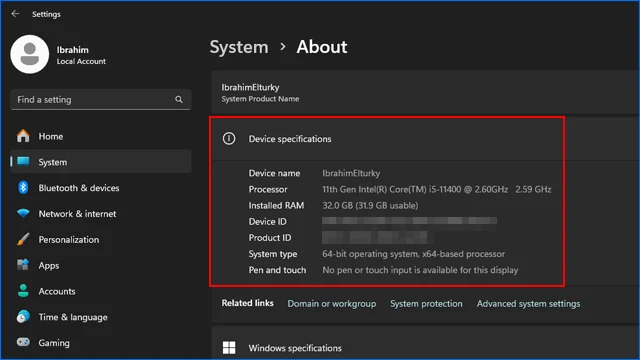 |
| معرفة حجم الرامات في الكمبيوتر |
هناك طريقة أخرى بسيطة داخل الويندوز تجيب على سؤال كيف اعرف حجم الرامات في جهازي دون أن تضطر إلى تثبيت أي أدوات خارجية على جهازك وفي حال كنت غير قادر على فتح مدير المهام. قم بفتح تطبيق لوحة الإعدادات “Settings” على جهازك بأي طريقة، وأسهل طريقة لتحقيق ذلك هي من خلال النقر فوق اختصار “Win + I” وفي لوحة الإعدادات انتقل إلى علامة تبويب “System” ثم من على يمين النافذة قم بالتمرير للأسفل وصولاً إلى خيار “About” وانقور فوقه. بداخل هذه النافذة ستجد جميع مواصفات جهازك أسفل قسم “Device Specifications” وتحديدًا في الجزئية الموجودة أمام “Installed RAM”.
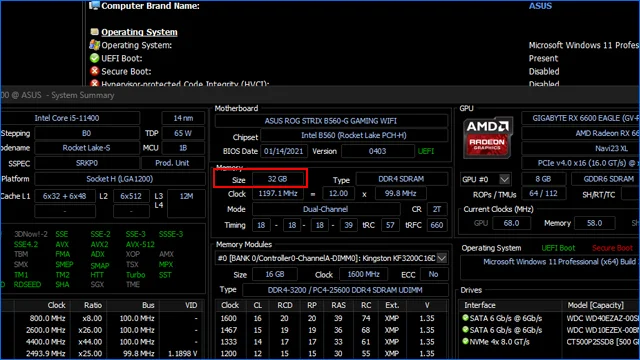 |
| معرفة الحد الاقصى للرامات التي يمكن تركيبها للكمبيوتر |
إذا افترضنا أنك لا تستطيع معرفة كيف اعرف حجم الرامات في جهازي من خلال الطريقتين السابقتين، فلا يزال بإمكانك تنزيل برنامج HWiNFO أو CPUZ لمعرفة مواصفات جهازك بالكامل. شخصيًا أفضل برنامج HWiNFO ولكن لك مطلق الحرية في استخدام أيًا منهما. الفكرة أن البرنامج الأول يستطيع مراقبة درجات حرارة الجهاز وإخبارك معلومات شاملة حول مواصفات الجهاز ويمكنك حتى استخدامه لمراقبة مقاييس الاستهلاك أثناء وجودك داخل الألعاب بشرط أن تقوم بتثبيت ملحق RivaTuner على جهازك. بعد تشغيل البرنامج انظر جيدًا أمام مربع “Size” في نافذة “Motherboard” وستجد هنا حجم الرامات.
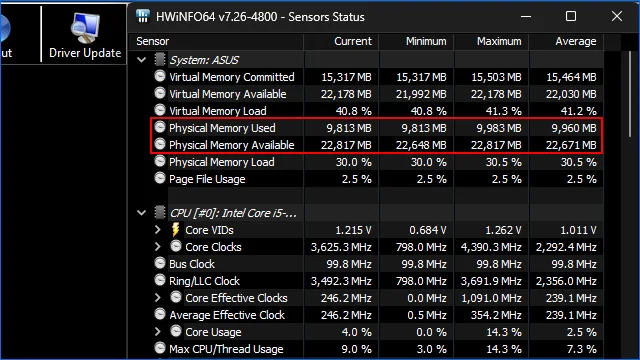 |
| معرفة حجم الرام ويندوز 11 |
في حال قمت باختيار “Sensors” فابدأ بالنظر إلى قسم “System” الذي يظهر أعلى الشاشة الرئيسية. هنا حيث تجد المعلومات التي تحتاجها لمعرفة حجم الرامات المُستخدمة والنسبة المتبقية. عليك فقط التركيز في مقدار “Physical Memory Used” والذي يوضح مساحة الرام المستخدمة، ونسبة “Physical Memory Available” والذي يوضح مساحة الرام المتاحة.
█ هل يمكنني ترقية الرام في جهازي؟
 |
| كيف اعرف ان اللاب توب قابل لزيادة الرام |
هذا سؤال شائك نوعًا ما لأنه يعتمد على نوع جهاز الكمبيوتر الخاص بك. إذا كنت تمتلك جهاز كمبيوتر مكتبي، سواء كان تجميع أو أصلي “Original” فيمكنك التحقق من وجود أي عدد فتحات إضافية للرامات موجودة على اللوحة الأم. فإذا كانت هناك فتحات فارغة، فهذا يعني أنه يمكنك تركيب قطعة رام إضافية. ولكن قبل أن تفعل ذلك، يجب أن تعرف ما هي نوع ومواصفات الرامات التي يمكنك تركيبها في هذا الجهاز لكي تتفادى أي مشاكل تتعلق بمشاكل عدم التوافق. يمكنك الاستفسار من البائعين في المولات المتخصصة في بيع الأجهزة الاستيراد أو الاستفسار من شركة كمبيوتر أو التواصل مع الشركة المُصنعة للجهاز لمعرفة نوع ومواصفات الرامات.
اقرأ أيضًا: طريقة معرفة عدد فتحات الرام على أي لاب توب
أما إذا كنت تمتلك جهاز لاب توب، فيجب أن تعرف أولاً مواصفات الرامات المدعومة في الجهاز من خلال الصفحة الرسمية للمنتج على موقع الشركة المُصنعة. أحيانًا تقوم الشركة المُصنعة بتركيب قطعتين رام بشكل مُسبق في الفتحتين المتاحتين على اللوحة الأم. في بعض الحالات الأخرى، تقوم الشركة المُصنعة بتركيب قطعة واحدة لإتاحة الفرصة للمستخدم بتركيب قطعة إضافية في المستقبل عندما يشعر أنه في حاجة لها.
بالتالي، لسوء الحظ، لا يُمكننا مساعدتكم في هذه الجزئية، فليس هناك إجابة واحدة على هذا السؤال. إذا كنت تواجه صعوبة، فنستطيع مساعدتك إذا قمت بإخبارنا ما هو نوع جهازك وسوف نحاول البحث عنه على الإنترنت لمعرفة الحد الأقصى من الرامات التي يدعمها وأنواعها. ولذلك، نحن ننصح دائمًا بشراء أجهزة اللاب توب الجيدة حتى وإن كانت رخيصة لأن فرصتك في ترقية الرام عليها تكون كبيرة وممكنة.
█ كيف يمكنني تنظيف الرامات
بعد أن أجبناكم على سؤال كيف اعرف حجم الرامات في جهازي وهل يُمكن ترقية الرام في جهازي، دعونا نستعرض لكم خطوات بسيطة من أجل تنظيف الرامات وتسريع أداء الكمبيوتر. فإذا كنت تواجه بطء شديد في جهاز الكمبيوتر بسبب العجز في مساحة الرام، فنحن نوصي بالعمل ببعض هذه النصائح.
■ أولاً: قم بإزالة جميع برامج بدء التشغيل “Startup apps” من مدير المهام التي لا تحتاج لها مع بدء تشغيل الكمبيوتر. يمكنك عمل Disable لجميع البرامج التي تظل في الخلفية على الرغم من إنك لا تحتاج لها في بداية تشغيل الكمبيوتر لأن هناك بعض البرامج المتعطشة للموارد والتي تستهلك نسبة كبيرة “High” من المعالج المركزي والرامات مع بدء تشغيل. قم بتحديد التطبيق من نافذة Startup apps في مدير المهام “Task Manager” وقم بعمل “Disable” لها.
■ ثانيًا: قم بالتخلص من جميع البرامج التي لم تعد تحتاج لها ولم تعد ضرورية بالنسبة لك. إذا لم تكن قمت بتثبيت نسخة ويندوز منذ عدة سنوات، فمن المحتمل أنك قمت بتثبيت عشرات البرامج خلال هذه المدة على الرغم من إنك لم تعد تحتاج لها. هذه البرامج تحتفظ ببعض البيانات في الرامات تحسبًا لاحتياجك لها مرة ثانية، خاصة إذا كنت ممن لا يفضلون إغلاق الكمبيوتر أبدًا. لذلك، يُفضل عمل “Uninstall” لجميع البرامج التي لم تعد ضرورية بالنسبة لك.
■ ثالثًا: فحص الكمبيوتر من الفيروسات هو أمر ضروري جدًا إذا كنت تستشعر سلوك غريب من الكمبيوتر أو امتلاء الرامات بدون داعِ فجميع الفيروسات تلتهم موارد الكمبيوتر بشكل مبالغ فيه. فإذا تبين لك أن هناك نسبة كبيرة مستهلكة من الرامات أوقات الخمول (أي أثناء عدم فتح أي تطبيقات تستدعي الكثير من الموارد) فهي علامة على وجود فيروسات. قم بفحص الجهاز من الفيروسات باستخدام برنامج مجاني قوي مثل Malwarebytes أو Bitdefender.
■ رابعًا: لا تحاول فتح العديد من علامات التبويب أثناء التصفح في نفس الوقت. نحن شرحنا من قبل كيفية تتبع استهلاك الرام لكل علامة تبويب مفتوحة في جوجل كروم. يمكنك التأكد بنفسك أن متصفحات الويب تستهلك مقدار كبير جدًا من الرامات في حال كنت تفضل فتح عشرات علامات التبويب في نفس الوقت. وبالتالي، يكون أفضل أن تحتفظ بالصفحات الهامة في الإشارة المرجعية “Bookmarks” للعودة لها عندما تحتاج لها ثم إغلاقها من المتصفح والاكتفاء بثلاث صفحات فقط على أقصى تقدير.
■ خامسًا: من الضروري عمل إعادة تشغيل للكمبيوتر بصورة منتظمة لأن التأخير في عمل إعادة تشغيل (ريستارت) للكمبيوتر سيتسبب في امتلاء الرامات بكميات ضخمة جدًا من التعليمات التي لم تعد ضرورية للنظام ولاستخداماتك. إعادة التشغيل سيساعد النظام في تنظيف الرامات من هذه العمليات بشكل كبير جدًا.
■ سادسًا: من الممكن أيضًا أن تفكر في تقليل الرسوم المتحركة كما أوضحنا في مقال حيلة بسيطة لتسريع أي كمبيوتر أو هاتف أو تابلت والتي تعمل بنفس الشكل الذي تعمل به على الهواتف الذكية. الهدف من هذه الحيلة هي مساعدة النظام على تعطيل الرسوم المتحركة في الواجهة الرسومية والتي قد تحتاج إلى موارد الكمبيوتر من أجل معالجتها.
في ختام مقال كيف اعرف حجم الرامات في جهازي نتمنى أن نكون ساعدناكم في الوصول إلى ما تبحثون عنه. كيف اعرف حجم الرامات في جهازي أمر في غاية السهولة، ولكن هذه ما هي إلا الخطوة الأولى بالنسبة لك إذا كنت تعاني من مشكلة بطء شديد في أداء الجهاز. ففي الخطوة التالية يجب أن تعرف ما هي نسبة الرامات التي يستهلكها جهازك أثناء العمل أو التصفح أو ممارسة الألعاب، وما إذا كان جهازك مؤهل لتركيب رامات إضافية، وما هي أنواع الرامات المتوافقة مع جهازك بالتحديد. هكذا سوف تتمكن في النهاية من التغلب على مشكلة بطء الكمبيوتر نظرًا لأن الرامات هي جزء مهم جدًا من أي جهاز كمبيوتر.
*******************************
